如何在 Google Docs 中创建 Em Dash
.png)
长破折号是一些人添加到文档中作为方括号的替代字符,但它不包含在大多数标准 QWERTY 键盘。键盘上最常用的破折号是连字符 (-),它太短而不能代替它。相比之下,长破折号 (—) 是一条稍长的水平线,相当于三个连字符的总和。按 Shift 键和连字符键只会在文档中添加一个下划线 (_)。
一些 Google Doc 用户可能想知道如何在他们的文档中添加一个长破折号,因为文字处理器不包括任何方便的它的热键或工具栏按钮。事实上,您可以通过多种方式在 Google 文档和其他文字处理器中的文档中添加破折号。这是向 Doc 文档添加长破折号的方法。
按下 iOS 键盘上的 Em Dash 按钮
首先,请注意 iOS 键盘已经包含一个 Em dash 键。因此,您可以使用 iPad 或 iPhone 在 Google 文档文章中添加短划线。按 iOS 键盘左下角的 123 按钮打开一组新的字符键。然后,您可以通过轻按连字符键并向右滑动手指来选择 em 破折号。您也可以使用 Android 键盘在文档中添加破折号。
将 Em Dash 复制到 Windows 剪贴板
如果您手边没有 iOS 设备,您可以复制一个从几乎任何包含一个页面的页面都可以冲到剪贴板。所以这里有一个 em 破折号供您复制:—。用光标选择那个破折号,然后按 Ctrl + C 热键将其复制到剪贴板。然后打开一个 Google Docs 文档,在页面上选择一个位置,用光标将其粘贴到,然后按 Ctrl + V。
您也可以使用 Windows 字符映射将长破折号复制到剪贴板。要打开字符映射表,请按 Windows 10 任务栏上的 Cortana 按钮。然后在搜索框中输入'Character Map',选择打开正下方的Character Map窗口。

给你有一个字符和符号网格,您可以选择复制到剪贴板。单击高级视图复选框,然后在搜索框中输入“em dash”。按下搜索按钮,然后点击下图所示的短划线框。
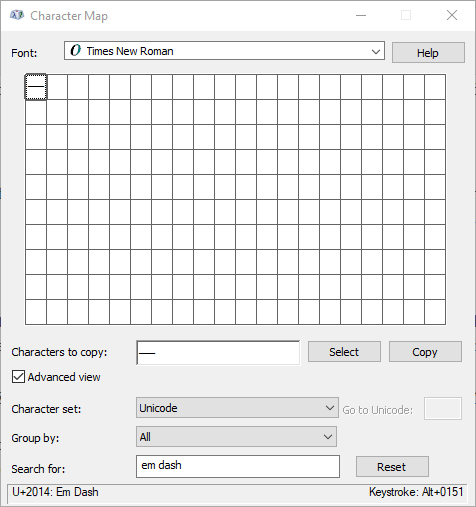
按选择按钮将长破折号添加到文本框中。然后您可以通过按复制按钮将该破折号复制到剪贴板。在 Google Docs 中打开一个文档,然后按 Ctrl + V 热键粘贴破折号。
从 Google Doc 的特殊字符窗口中选择 Em Dash
Google Docs 也有一个字符窗口您可以在文档中添加破折号。要打开该窗口,请单击插入和特殊字符。这将打开下面显示的窗口。
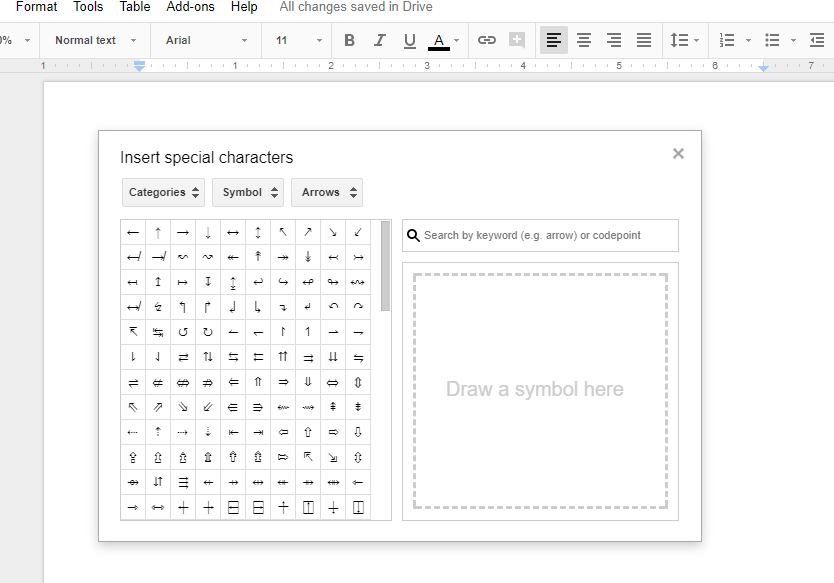
在搜索框中输入“em dash”。然后单击长划线框向放置光标的文档添加短划线。因此,您无需将该破折号复制到剪贴板。您还可以从该窗口中选择一个双或三个 em 破折号。
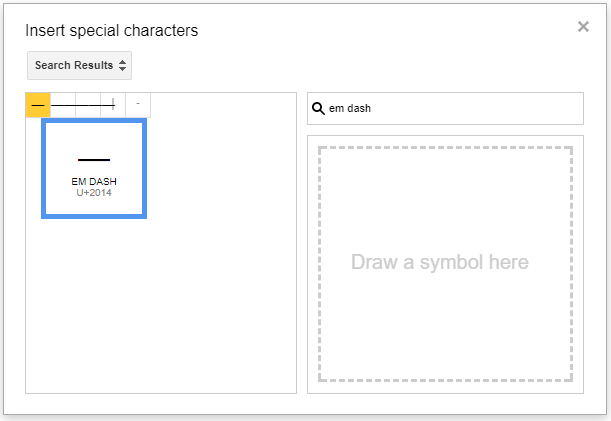
添加 Em Dash自动替换列表
您可以将 Google Docs 配置为自动替换任何输入的字符为长破折号。例如,您可以将文字处理器配置为用破折号替换两个连字符 (--)。为此,请单击工具和Preferences 打开下面直接显示的窗口。

该窗口包含自动替换列表,现在你要给它添加一个破折号。首先,在替换文本框中输入双连字符。然后在 With 文本框中粘贴一个破折号,如下图所示。

按回车键关闭窗口。在 Docs 文档中输入两个连字符,然后按空格键。然后,破折号将自动替换双连字符。如果您需要在 Docs 文档中输入双连字符,您可以随时在“首选项”窗口中暂时取消选择短划线替换。
因此,您可以通过将破折号复制到剪贴板,从 Google Doc 的符号中选择它们来将破折号添加到 Docs 文档中窗口或在替换列表中输入一个破折号。复制和粘贴破折号也会将它们添加到任何文字处理器的文档中。













0 评论